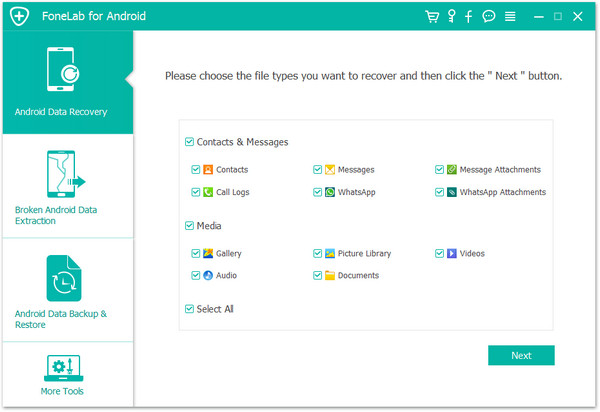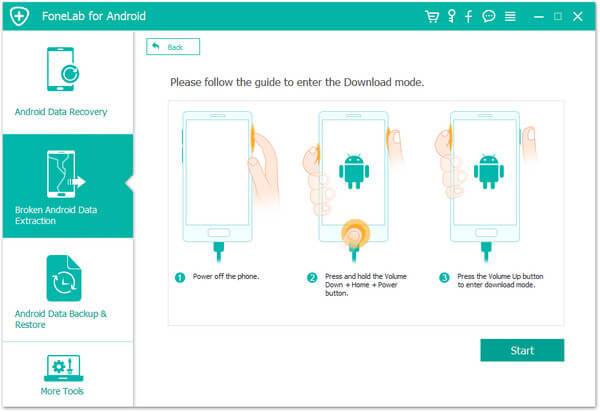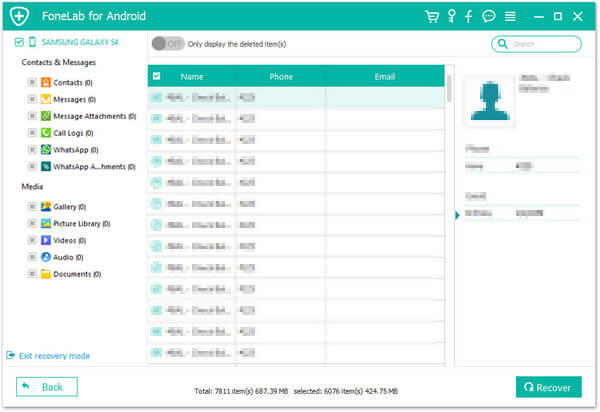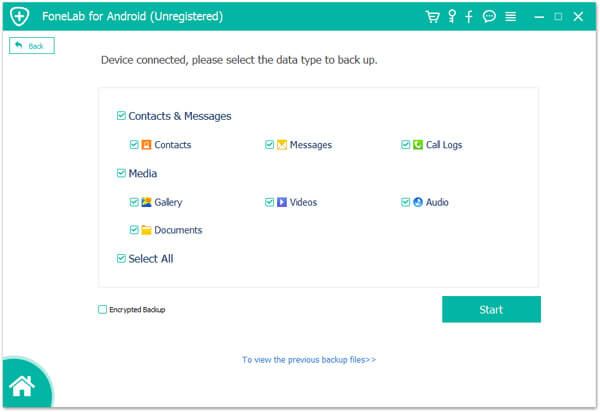Aqui está a melhor recuperação de dados do telefone - Recupere dados no telefone Android sem (sem) raiz
Resumo
Fica confuso após a exclusão de dados no seu telefone Android? Vamos resolver o problema com o melhor software de recuperação de dados do telefone nesta página. Fotos, vídeos, mensagens de texto, número de telefone, contatos e outros itens excluídos voltarão em minutos.
Apaguei mensagens de texto acidentalmente no meu Samsung Galaxy S8 agora. Existe alguma maneira de recuperar o SMS excluído?
A tela do meu antigo Samsung Galaxy S5 SM-G900F está quebrada e não há resposta na tela. No entanto, existem muitas mensagens de texto importantes, fotos, contatos etc. Que inferno. Eu só quero recuperar meus dados. Quem pode ajudar?
A perda de dados no telefone Android é uma coisa muito frequente, mas triste. Não importa o motivo pelo qual você excluiu acidentalmente os dados ou o telefone sofreu uma ocorrência inesperada, como a tela do telefone danificada, o sistema quebrado, a senha esquecida e outros, a primeira coisa que você deve fazer é recuperar os dados perdidos. A questão é como recuperar os dados excluídos no dispositivo Android?
O software de recuperação de dados do telefone é necessário, a primeira opção que você obterá se pesquisar no Google online.
Sim, escolher o programa correto de recuperação de dados do telefone definitivamente ajudará você a recuperar os dados excluídos.

Recuperação de dados de telefone
É disso que falaremos na descrição a seguir.
A passagem é um pouco mais longa, e preciso que você tenha mais paciência nela.
Em primeiro lugar, vamos dar uma olhada na tabela da passagem.
Parte 1. É possível recuperar os dados apagados no celular?
Sim, sem dúvida.
O telefone armazena dados em seu próprio banco de dados chamado SQLite. No SQLite, eles colocam os dados em dois tipos diferentes, Allocated para Unallocated. Os dados em Alocado ainda existirão em seu telefone, mas você não poderá vê-los diretamente, enquanto os dados em Não alocado permanecerão para sempre. Quando você excluiu alguns arquivos do seu telefone celular, os arquivos simplesmente desapareceram da sua visão no telefone, mas foram movidos para Alocado. Depois de criar novos arquivos (receber, excluir, enviar, etc.) no telefone, o espaço de Alocado será ocupado com as novas informações, os arquivos excluídos serão apagados permanentemente.
Portanto, para recuperar os arquivos excluídos no telefone celular, você precisa resgatá-los antes de colocá-los em Não Alocado.
Em uma palavra, você precisa fazer o seguinte para recuperar os dados excluídos do telefone:
1. Não opere seu telefone celular após excluir os dados.
2. Use algumas ferramentas para ajudá-lo a encontrar os textos excluídos do SQLite.
3. Leia os pontos acima.
Parte 2. Melhor recuperação de dados do telefone - Recuperação de dados do Android (recuperação em três etapas e raiz necessária)
Para ler os dados no SQLite e recuperar os arquivos excluídos, você precisa criar o melhor software de recuperação de dados do telefone.
Aiseesoft FoneLab Android Data Recovery é o que você não deve perder.
- Recupere fotos, vídeos, mensagens de texto, histórico de chamadas, contatos, histórico de conversas e anexos do WhatsApp excluídos, etc.
- Suporta o mais recente sistema operacional Android 8.0 Oreo/7.0/6.0 e anterior.
- Compatível com quase todos os dispositivos Android como Samsung, LG, HTC, Sony, Google, Motorola, Huawei, etc.
- Recupere dados da memória interna e do cartão SD.
Passo 1 Conecte o telefone Android ao computador
Depois de baixar este software, instale e execute-o em seu computador. Conecte seu telefone Android ao computador com o cabo USB e clique em Recuperação de dados do Android.

NOTA
Para usar seu telefone no computador, você precisa habilite a depuração USB no seu dispositivo Android.
Passo 2 Selecione dados
Depois que este software detecta seu telefone, você precisa escolher o tipo de arquivo para digitalizar. Marque o tipo de dados que você deseja recuperar e clique em Avançar para começar a escanear seu telefone.
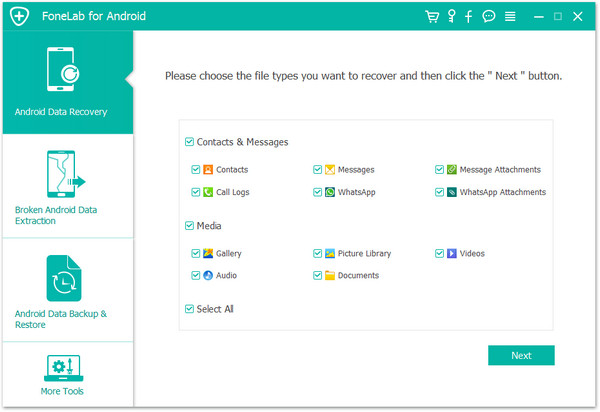
NOTA
Depois de selecionar o tipo de dados para digitalização, seu telefone será enraizado automaticamente com este programa. Se falhar, você deve torcer seu telefone Android manualmente.
Passo 3 Recuperar dados excluídos
Após a conclusão da verificação, você verá todos os tipos de dados na interface. Clique em um tipo de dados para ver os detalhes na janela direita/ Depois de confirmar os dados que deseja recuperar, clique em Recuperar para salvar os dados excluídos do telefone Android no computador.

Três etapas são suficientes para restaurar os dados excluídos no Android.
Se o seu telefone não responder pelos seguintes motivos:
Esqueci a senha do telefone
A tela está travada
Telefone é tela preta
O telefone fica preso no modo de recuperação ou download
O telefone está afogado
E muito mais
Então você precisa passar para a próxima solução.
Parte 3. Restaurar dados perdidos em telefone quebrado/rachado/senha esquecida (sem root)
Passo 1 Baixe, instale e execute FoneLab para Android no computador e conecte o telefone ao PC com o cabo USB. Selecione Extração de dados do telefone Android quebrado e Iniciar.

Passo 2 Selecione o nome e o modelo do seu telefone para confirmar.
Este programa suporta apenas parte do telefone e tablet Samsung para restaurar dados. Você pode checar esta página para ver se o seu telefone está na lista de suporte.

Passo 3 Na interface pop-up, você tem a opção de colocar seu telefone no modo Download. Basta seguir os três Passos na interface para fazer isso. Depois disso, clique em Iniciar para escanear seu telefone.
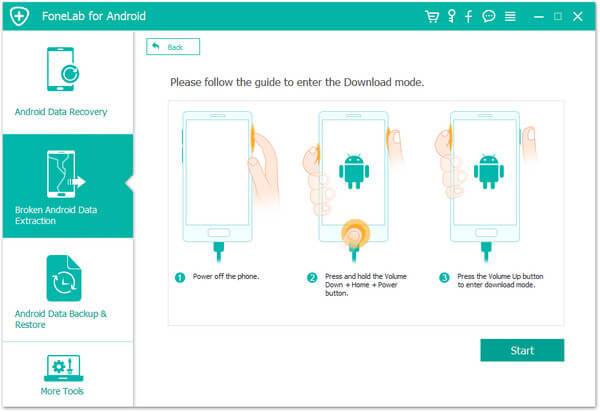
Em seguida, você verá todos os arquivos existentes em seu dispositivo Android exibidos na interface. Basta clicar no tipo de dados para visualizar os detalhes e em Recuperar para extrair os dados do telefone quebrado para o computador.
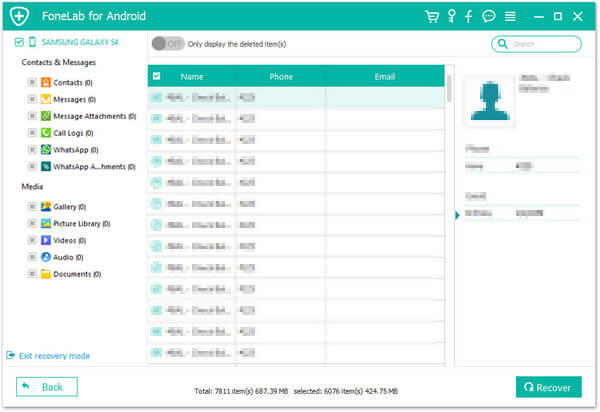
Obviamente, se a tela do seu telefone estiver normal, mas o sistema estiver danificado por motivos desconhecidos, você poderá usar outro recurso de correção em Extração de dados quebrados do telefone Android.
Parte 4. Dicas de bônus: backup do telefone Android
A perda de dados do telefone é inevitável na vida, porque você nunca sabe o que virá primeiro - amanhã ou os acidentes inesperados em seu telefone. Então, apenas desenvolvendo um bom hábito de fazer backup e restaurar seu telefone.
Mais uma vez, o FoneLab para Android fará um grande favor a você.
Backup e restauração do Android permite fazer backup de contatos, mensagens, registro de chamadas, fotos, vídeos, áudio e documentos e restaurar os arquivos diretamente no telefone.
Passo 1 Ainda execute este utilitário em seu computador, conecte seu telefone ao computador e clique em Backup e restauração de dados do Android e selecione Backup de dados do dispositivo.

Passo 2 Selecione o tipo de dados para fazer backup. Aqui, esta ferramenta suporta backup criptografado com senha para proteger seu backup com segurança.
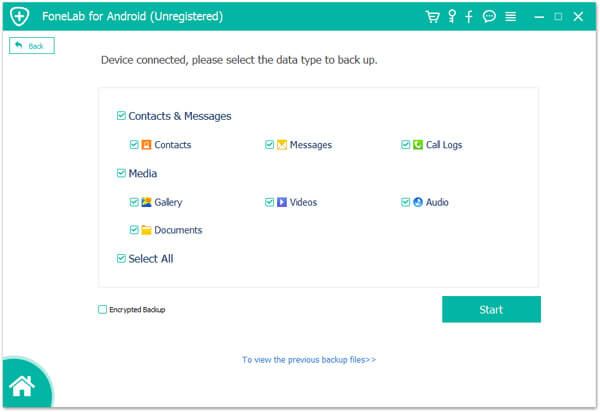
Passo 3 Após a conclusão do backup, de volta à interface principal, selecione Restauração de dados do dispositivo. Pegue o arquivo de backup e comece a restaurar o backup diretamente para o seu telefone.

Conclusão
É inteligente fazer backup do telefone Android para evitar perda de dados. Se você não conseguir fazer backup do telefone Android e os dados forem excluídos, basta usar o melhor software de recuperação de dados do telefone para restaurar os arquivos perdidos.
Certamente, os usuários do iPhone poderiam usar software de recuperação de dados do iPhone para ajudá-lo a recuperar os arquivos excluídos no iPhone, iPad ou iPod.
O que você acha deste post?
Excelente
Classificação: 4.9 / 5 (baseado nas classificações 132)